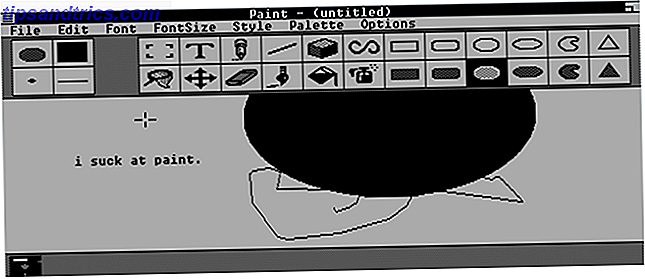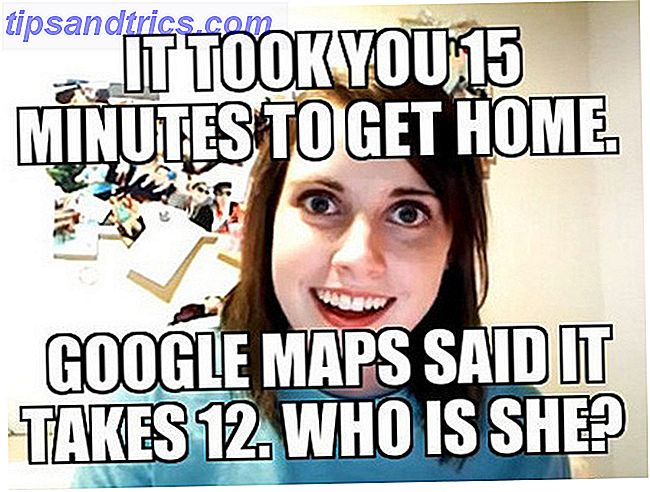Τα Windows είναι γνωστά για την εκθαμβωτική σειρά από περίεργα σφάλματα και δυσλειτουργίες 7 πράγματα που πραγματικά μας ενοχλούν για τα Windows 10 7 πράγματα που πραγματικά μας ενοχλούν για τα Windows 10 Δεν είναι ένα μυστικό ότι τα Windows 10 δεν είναι τέλεια. Η Cortana συνορεύει με το να είναι ενοχλητικό, οι υποχρεωτικές ενημερώσεις μπορούν να προκαλέσουν προβλήματα, και πολλά φαίνονται μισοψημένα. Παρουσιάζουμε τα κορυφαία μας 7 από τα πιο έντονα Windows 10 ενόχληση. Διαβάστε περισσότερα εμφανίζονται από φαινομενικά πουθενά σχεδιασμένο για να σας οδηγήσει μέχρι το τοίχο και γύρω από τη στροφή. Το καλύτερο μέρος όλων; Ποτέ δεν γνωρίζετε πότε θα συμβεί κάτι και σε πολλές περιπτώσεις δεν θα έχετε ιδέα για το τι παρουσιάζει το πρόβλημα στο σύστημά σας 6 Κοινά θέματα αναβάθμισης των Windows & Πώς να τα διορθώσετε 6 Κοινά θέματα αναβάθμισης των Windows & Πώς να τα διορθώσετε Αναβάθμιση των Windows 10 μπορεί να προκαλέσει μια σειρά επιπλοκών. Σας παρουσιάζουμε τι να προσέξετε και πώς να αποτρέψετε ή να διορθώσετε προβλήματα. Διαβάστε περισσότερα .
Τα Windows 10 έχουν μια πληθώρα καλά τεκμηριωμένων θεμάτων και έχουν ωθήσει πολλούς χρήστες στο χείλος της παραφροσύνης. Ευτυχώς, εκείνοι οι άνθρωποι που καταφέρνουν να ξαναγυρίσουν στον πραγματικό κόσμο έρχονται παγιδευμένοι στις διορθώσεις τους και θα μοιραστώ με σας μερικές από αυτές τις χρυσές νιφάδες.
1. Ελέγξτε τις ρυθμίσεις ήχου
Τώρα, προτού να πείτε "Αλλά Gavin, έχω κάνει αυτό, " έχετε κάνει πραγματικά αυτό; Μπορεί να είναι τα πιο προφανή πράγματα που παραβλέπουμε. Χωρίς να προσβάλλετε την υπολογιστική σας ικανότητα, φροντίστε να ελέγξετε ότι δεν έχετε απενεργοποιήσει τυχαία τα Windows 10 - είναι εύκολο να γίνει.
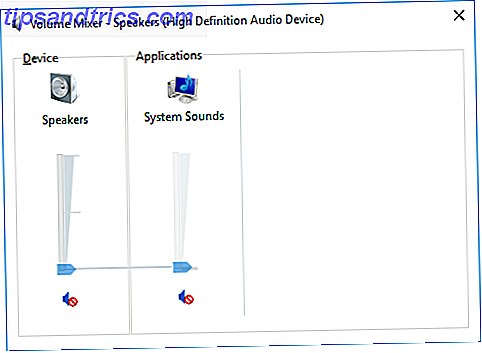
Ταυτόχρονα, ελέγξτε τα καλώδια, τα βύσματα, τις συνδέσεις ηχείων, τις συνδέσεις ακουστικών και οποιεσδήποτε άλλες συνδέσεις σχετικά με τη δυσλειτουργία εξόδου ήχου. Αν εξακολουθείτε να θλίβετε, διαβάστε το.
2. Αναστρέψτε ή επανεγκαταστήστε τους οδηγούς ήχου
Οι οδηγοί είχαν πάντα μια δυστυχισμένη ικανότητα δημιουργίας ζητημάτων και τα Windows 10 δεν εξαιρούνται καθόλου. Οι αναγκαστικές ενημερώσεις που εισήχθησαν τον περασμένο Ιούλιο Πώς να διαχειριστείτε το Windows Update στα Windows 10 Πώς να διαχειριστείτε το Windows Update στα Windows 10 Για τις εξοργίστες ελέγχου, το Windows Update είναι ένας εφιάλτης. Λειτουργεί στο παρασκήνιο και διατηρεί το σύστημά σας ασφαλή και λειτουργεί ομαλά. Σας παρουσιάζουμε πώς λειτουργεί και τι μπορείτε να προσαρμόσετε. Διαβάστε περισσότερα έχουν εντείνει τα ζητήματα, καθώς το Windows Update καλύπτει επίσης προγράμματα οδήγησης υλικού. Αν χρησιμοποιείτε τα πάντα ως πρότυπο, μπορεί να είστε εντάξει. Εάν χρησιμοποιείτε οτιδήποτε δεν είναι τυποποιημένο, πιθανόν να έχετε κακό χρόνο.
Τα Windows 10 μας παρέχουν μερικές επιλογές για την καταπολέμηση ενός irksome οδηγού Πώς να βρείτε και να αντικαταστήσετε τους παλιούς οδηγούς των Windows Πώς να βρείτε και να αντικαταστήσετε τα παλαιά προγράμματα οδήγησης των Windows Οι οδηγοί σας ενδέχεται να είναι ξεπερασμένοι και χρειάζονται ενημέρωση, αλλά πώς γνωρίζετε; Πρώτον, μην το διορθώσετε αν δεν έχει σπάσει! Εάν οι οδηγοί χρειάζονται ενημέρωση, ωστόσο, εδώ είναι οι επιλογές σας. Διαβάστε περισσότερα . Πρώτον, μπορούμε να προσπαθήσουμε απλά να το επαναφέρουμε στην τελευταία καλή διάταξη. Κάντε δεξί κλικ στο κουμπί Έναρξη, επιλέξτε Διαχείριση συσκευών και κάντε δεξί κλικ στο πρόγραμμα οδήγησης ήχου, επιλέξτε Ιδιότητες και περιηγηθείτε στην καρτέλα Πρόγραμμα οδήγησης . Πατήστε την επιλογή Roll Back Driver, εάν είναι διαθέσιμη, και τα Windows 10 θα ξεκινήσουν τη διαδικασία.
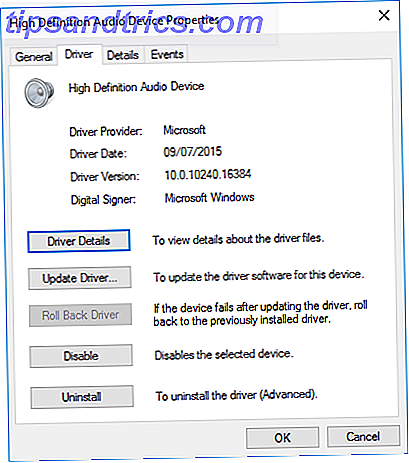
Αν όπως την παραπάνω εικόνα δεν έχετε καμία επιλογή να επαναφέρετε το πρόγραμμα οδήγησης, θα χρειαστεί να κάνετε Ενημέρωση ή Επανεγκατάσταση του προγράμματος οδήγησης. Καθώς ασχολούμαστε με ζητήματα ήχου προγραμμάτων οδήγησης, θα ήθελα να επανεγκαταστήσω. Αυτό θα αφαιρέσει το παραβατικό πρόγραμμα οδήγησης κατά τη διάρκεια της διαδικασίας, και θα δώσει το σύστημά σας ωραίο καθαρό αντ 'αυτού.
Πριν προχωρήσετε στην απεγκατάσταση, βεβαιωθείτε ότι έχετε την έκδοση του νέου κατασκευαστή του προγράμματος οδήγησης. Θα μπορείτε να τα κατεβάσετε απευθείας από τον ιστότοπο του εκδότη υλικού ή, σε ορισμένες περιπτώσεις, μέσω τρίτου προμηθευτή.
Στην ίδια καρτέλα Ιδιότητες θα πρέπει να σημειώσετε την τελική επιλογή: Απεγκατάσταση . Κάντε κλικ σε αυτό και θα συναντήσετε το παράθυρο Επιβεβαίωση απεγκατάστασης συσκευής . Ανάλογα με τον εκδότη του προγράμματος οδήγησης, αυτό το παράθυρο μπορεί επίσης να περιέχει μια επιλογή Διαγραφή του λογισμικού προγράμματος οδήγησης για αυτήν τη συσκευή . Εάν συμβαίνει αυτό, βεβαιωθείτε ότι είναι επιλεγμένο και πατήστε OK .
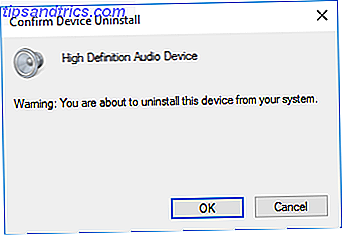
Μόλις τα προγράμματα οδήγησης έχουν σκουπιστεί, επανεκκινήστε το σύστημά σας και εγκαταστήστε το νέο πρόγραμμα οδήγησης.
Έχουμε γράψει προηγουμένως για το πώς μπορείτε να σταματήσετε τις αυτόματες ενημερώσεις προγραμμάτων οδήγησης Επαναλάβετε τον έλεγχο των ενημερώσεων προγραμμάτων οδήγησης στα Windows 10 Επαναλάβετε τον έλεγχο των ενημερώσεων προγραμμάτων οδήγησης στα Windows 10 Ένα κακό πρόγραμμα οδήγησης των Windows μπορεί να καταστρέψει την ημέρα σας. Στα Windows 10, το Windows Update ενημερώνει αυτόματα τα προγράμματα οδήγησης υλικού. Εάν υποφέρετε από τις συνέπειες, ας σας δείξουμε πώς να επαναφέρετε το πρόγραμμα οδήγησης και να μπλοκάρετε το μέλλον ... Διαβάστε περισσότερα και, γενικά, εκτελέστε τον κανόνα πάνω στο κάπως αχαλίνωτο σύστημα αυτόματης ενημέρωσης των Windows 10.
3. Ενημερώστε τον κωδικό IDEC υψηλής ευκρίνειας ήχου
Ορισμένα συστήματα ενδέχεται να αντιμετωπίζουν προβλήματα με τον ήχο υψηλής ανάλυσης IDT υψηλής ευκρίνειας: το μέλλον της μουσικής ή μια απάτη; Ήχος υψηλής ανάλυσης: το μέλλον της μουσικής ή μια απάτη; Ο ήχος υψηλής ανάλυσης είναι νέος και εντυπωσιακός, αλλά ζει μέχρι τη διαφημιστική εκστρατεία και τον ενθουσιασμό; Είναι ένα τέχνασμα; Ή ακόμα και μια απάτη; Διαβάστε περισσότερα CODEC. Αυτό μπορεί να διορθωθεί με μια μη αυτόματη ενημέρωση προγράμματος οδήγησης που μας επιτρέπει να επιλέξουμε το πρόγραμμα οδήγησης ήχου που θέλουμε να χρησιμοποιήσουμε.
Κάντε δεξί κλικ στο μενού Έναρξη και επιλέξτε Διαχείριση συσκευών . Αναπτύξτε την ενότητα Ήχος, παιχνίδια βίντεο και ελεγκτές . Εάν εντοπίσετε το CODEC ήχου υψηλής ανάλυσης CODEC, κάντε δεξί κλικ και επιλέξτε Ενημέρωση λογισμικού προγράμματος οδήγησης . Στον επόμενο πίνακα, επιλέξτε Αναζήτηση στον υπολογιστή μου για λογισμικό προγράμματος οδήγησης, ακολουθούμενο από Επιτρέψτε μου να επιλέξω από μια λίστα με προγράμματα οδήγησης συσκευών στον υπολογιστή μου . Αυτό μας επιτρέπει να επιλέγουμε από όλους τους οδηγούς που είναι προεγκατεστημένοι στο σύστημά μας.

Στην ενότητα Μοντέλο, επιλέξτε Συσκευή ήχου υψηλής ευκρίνειας, ακολουθούμενη από Next ( Επόμενο) και στη συνέχεια Yes Ίσως χρειαστεί να κάνετε επανεκκίνηση του συστήματός σας για να εφαρμοστούν οι αλλαγές.
Αυτή η επιδιόρθωση έχει επίσης αποδειχθεί ότι επιλύει ζητήματα με ηχεία surround ήχου, όπως σημειώνεται στην ενότητα σχολίων του εξαιρετικά διεξοδικού οδηγού αντιμετώπισης προβλημάτων ήχου του Kannon No Sound in Windows 10; Εδώ είναι πώς να καθορίσει γρήγορα ψηφιακή κώφωση Δεν υπάρχει ήχος στα Windows 10; Εδώ είναι πώς να καθορίσει γρήγορα ψηφιακή κώφωση Got Windows 10 και έχοντας κάποια προβλήματα ήχου; Δεν είσαι μόνος. Ευτυχώς υπάρχουν μερικά απλά, αποτελεσματικά βήματα αντιμετώπισης προβλημάτων που μπορείτε να ακολουθήσετε. Διαβάστε περισσότερα .
4. Fix RealTek Audio
Δεν έχω προσωπική εμπειρία με τα προβλήματα του προγράμματος οδήγησης RealTek, αλλά φαίνεται να είναι σχετικά κοινό, ειδικά για εκείνους τους χρήστες που αναβαθμίζονται από τα Windows 7, 8 ή 8.1 Έχουν έρθει επίσης σε μια σειρά ζητημάτων και έχουν και κάποιες διορθώσεις .
Ανανέωση προγραμμάτων οδήγησης WiFi
Μια διόρθωση εστιάστηκε στην απενεργοποίηση των οδηγών WLAN RealTek Πώς να διορθώσετε την ασύρματη σύνδεση στο Internet σας στα Windows Πώς να διορθώσετε την ασύρματη σύνδεση στο Internet σας στα Windows Αγωνίζεστε για να πάρετε μια ισχυρή και σταθερή ασύρματη σύνδεση στο Internet; Θα μπορούσε να προκαλέσει το πρόβλημα το υλικό ή τα ίδια τα Windows. Ακολουθούν ορισμένες συμβουλές αντιμετώπισης προβλημάτων. Διαβάστε περισσότερα, απεγκαταστήστε και επανεγκαταστήστε την πιο πρόσφατη έκδοση - ακόμα και αν έχετε ήδη εγκαταστήσει την πιο πρόσφατη έκδοση.
Αρχικά, κατευθυνθείτε στον ιστότοπο RealTek και λάβετε την πιο πρόσφατη ισχύουσα έκδοση για το σύστημά σας. Κάντε δεξί κλικ στο μενού Έναρξη και επιλέξτε Διαχείριση συσκευών και περιηγηθείτε στα προγράμματα οδήγησης Wireless LAN της RealTek. Κάντε δεξί κλικ και καταργήστε την εγκατάσταση . Τώρα κατευθυνθείτε στο αρχείο που κατεβάσατε, εξαγάγετε το φάκελο, περιηγηθείτε στο setup.exe και ακολουθήστε τις οδηγίες. Θα χρειαστεί να κάνετε επανεκκίνηση του συστήματός σας μετά την εγκατάσταση.
Απενεργοποιήστε το μπροστινό κάλυμμα
Αυτός ο ορισμός μπορεί να είναι πολύ συγκεκριμένος για το σύστημα, αλλά σίγουρα έχει καθορίσει ένα σύστημα και θα μπορούσε να διορθώσει και εσάς.
Ο χρήστης Reddit Tiflotin διόρθωσε ένα επίμονο ζήτημα ήχου RealTek απενεργοποιώντας την ανίχνευση μπροστινών βυσμάτων του μέσα από τον ίδιο τον Real Audio HD Audio Manager. Το συνδεδεμένο νήμα περιλαμβάνει στιγμιότυπα οθόνης, σε περίπτωση που χρειάζεστε περαιτέρω καθοδήγηση και εάν τραβάτε ήδη τα μαλλιά σας, αξίζει να το δοκιμάσετε!
5. Απενεργοποιήστε τις βελτιώσεις ήχου
Ακολουθούν οι βελτιώσεις ήχου των Windows 10. Οι βελτιώσεις ήχου είναι ενσωματωμένα στο Microsoft και σε πακέτα τρίτων κατασκευαστών που έχουν σχεδιαστεί για να διασφαλίζουν ότι τα συγκεκριμένα συστήματα του ήχου λειτουργούν τέλεια. Εκτός από το πότε δεν συμβαίνει αυτό. Αυτές οι πολύ "βελτιώσεις" θα μπορούσαν να προκαλέσουν το ζήτημα των Windows 10 ήχου. Ευτυχώς, είναι απλή η απενεργοποίηση.
Στο πλαίσιο αναζήτησης της γραμμής εργασιών πληκτρολογήστε Ήχος και κάντε κλικ στην επιλογή Πίνακας ελέγχου ήχου . Στο νέο πλαίσιο που ανοίγει, κάντε δεξί κλικ στην προεπιλεγμένη συσκευή και επιλέξτε Ιδιότητες . Κάντε κλικ στην καρτέλα " Βελτιώσεις " και βεβαιωθείτε ότι έχετε επιλέξει το πλαίσιο " Απενεργοποίηση όλων των βελτιώσεων " και " Εφαρμογή" .
Έκδοση με πολλές συσκευές; Επαναλάβετε τη διαδικασία για κάθε καταχωρημένο.
6. Κάντε επανεκκίνηση των υπηρεσιών ήχου
Τα Windows δεν παίζουν πάντα μπάλα, και μερικές φορές είναι όλα πίσω από τις σκηνές. Οι υπηρεσίες ήχου μπορούν μερικές φορές να απενεργοποιηθούν με θαυματουργό τρόπο, αλλά μπορούμε να τις χρησιμοποιήσουμε για να δώσουμε στον ήχο σας ένα άλμα. Πώς να αντιμετωπίσετε προβλήματα αναπαραγωγής βίντεο και ήχου στον υπολογιστή σας Windows Πώς να Αντιμετωπίστε προβλήματα αναπαραγωγής βίντεο και ήχου στον υπολογιστή σας Windows Δεν υπάρχει βίντεο, πόσο απογοητευτικό! Ευτυχώς το πρόβλημά σας είναι πιθανό να είναι ένα κοινό ζήτημα των Windows που μπορούμε να σας βοηθήσουμε να αντιμετωπίσετε τα προβλήματα εδώ, τώρα. Διαβάστε περισσότερα .
Στο πλαίσιο αναζήτησης της γραμμής εργασιών, πληκτρολογήστε Υπηρεσίες και πατήστε Enter . Κάντε κύλιση προς τα κάτω στην επιλογή Ήχος των Windows . Αν η υπηρεσία έχει διακοπεί για οποιονδήποτε λόγο, ο ήχος του συστήματός σας δεν θα λειτουργήσει σωστά. Κάντε επανεκκίνηση κάνοντας διπλό κλικ και επιλέγοντας Έναρξη . Ενώ βρίσκεστε εδώ, ελέγξτε ξανά τον τύπο εκκίνησης της υπηρεσίας. Οι υπηρεσίες ήχου πρέπει να έχουν ρυθμιστεί στην επιλογή Αυτόματη από προεπιλογή. Αν είναι διαφορετικό - Αυτόματη (καθυστέρηση εκκίνησης), Χειροκίνητη ή Απενεργοποιημένη - αλλάξτε την ξανά.
7. Δοκιμάστε την Αντιμετώπιση προβλημάτων ήχου
Μπορείτε επίσης να χρησιμοποιήσετε το ενσωματωμένο troubleshooter ήχου Πώς να διορθώσετε διαλείπουσες προβλήματα ήχου στα Windows Πώς να διορθώσετε διαλείπουσες προβλήματα ήχου στα Windows Τα προβλήματα ήχου είναι ενοχλητικά. Διπλό όταν είναι διαλείπον. Δείτε πώς μπορείτε να διαγνώσετε και να τα λύσετε στα Windows. Διαβάστε περισσότερα, επιτρέποντας στα Windows 10 να εντοπίσουν και να διορθώσουν τα δικά τους προβλήματα. Αν έχετε χρησιμοποιήσει προηγουμένως τα ενσωματωμένα προγράμματα αντιμετώπισης προβλημάτων της Microsoft, γνωρίζετε ότι δεν τα καταφέρνουν πάντα, αλλά μπορεί να αξίζει μια βολή.
Κεφάλαιο στον πίνακα ελέγχου> Αντιμετώπιση προβλημάτων> Αντιμετώπιση προβλημάτων αναπαραγωγής ήχου και ακολουθήστε τις οδηγίες.
Μπορείς να με ακούσεις τώρα?
Έχουμε καλύψει μερικές από τις πιο συνηθισμένες δυσκολίες ήχου των Windows 10 και ελπίζουμε να ακούσετε ξανά το υπέροχο κόσμο στο στερεοφωνικό. Ενώ δεν είναι μια οριστική λύση για κάθε ζήτημα, τα Windows 10 φαίνεται να σας αρέσουν πραγματικά χρησιμοποιώντας τους ενσωματωμένους ήχους οδήγησης υψηλής ευκρίνειας και τα τεράστια ποσά των διορθώσεων που έχω διαβάσει περιλαμβάνουν την ενημέρωση, την απεγκατάσταση, την επανεγκατάσταση και την εκκίνηση αυτού του προγράμματος οδήγησης. αποτελούν μια εστίαση για την επιδιόρθωσή σας.
Ποια είναι η απογοήτευση ήχου των Windows 10; Ανακαλύψατε μια άλλη λύση που λειτούργησε για εσάς; Ενημερώστε μας παρακάτω!
Συντελεστές εικόνας: κρατώντας μαυροπίνακα από τον Eugenio Marongiu μέσω του Shutterstock